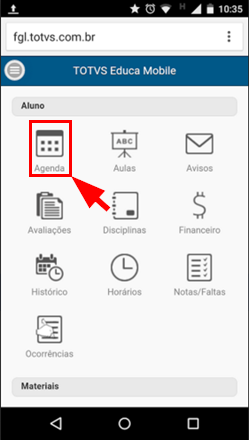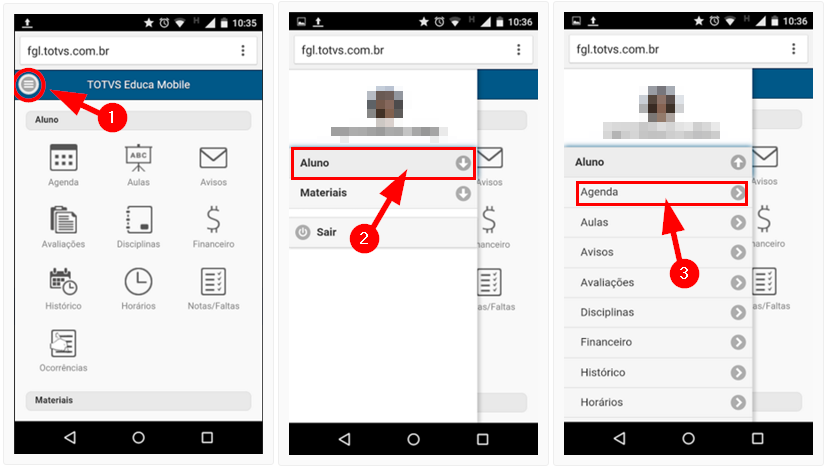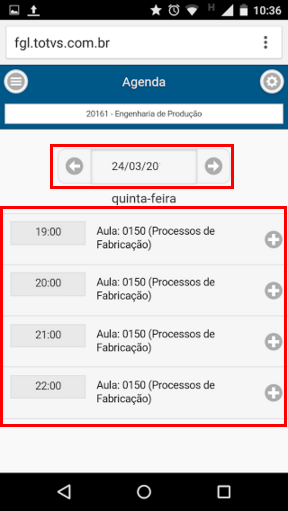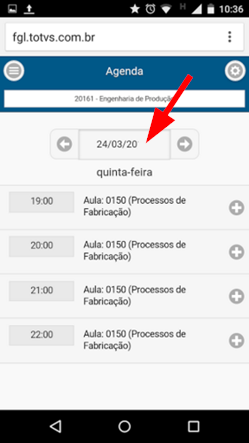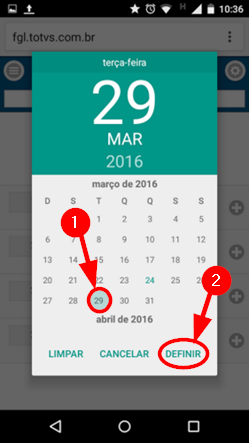Mudanças entre as edições de "Educa Mobile Acadêmico - Agenda"
Ir para navegação
Ir para pesquisar
| Linha 1: | Linha 1: | ||
| − | * | + | *'''ITAA006''' - Estas instruções tem como objetivo ensinar a utilizar o menu '''Agenda''' disponível no Educa Mobile. |
* Neste menu é possível visualizar as aulas, avaliações e eventos agendados para o acadêmico em cada data. | * Neste menu é possível visualizar as aulas, avaliações e eventos agendados para o acadêmico em cada data. | ||
| Linha 5: | Linha 5: | ||
* Vídeo aula do processo: [http://www.fahor.com.br\rmportal\EducaMobile\Academicos\Agenda.mp4 Ver vídeo] | * Vídeo aula do processo: [http://www.fahor.com.br\rmportal\EducaMobile\Academicos\Agenda.mp4 Ver vídeo] | ||
| − | == ''' | + | == '''Instruções'''== |
# Acesse o Educa Mobile | # Acesse o Educa Mobile | ||
# Se estiver na tela inicial, clique no ícone '''[Agenda]''': <p>[[File:ClipCapIt-160324-104112.PNG]]</p> | # Se estiver na tela inicial, clique no ícone '''[Agenda]''': <p>[[File:ClipCapIt-160324-104112.PNG]]</p> | ||
Edição das 06h54min de 24 de janeiro de 2018
- ITAA006 - Estas instruções tem como objetivo ensinar a utilizar o menu Agenda disponível no Educa Mobile.
- Neste menu é possível visualizar as aulas, avaliações e eventos agendados para o acadêmico em cada data.
Vídeo aula
- Vídeo aula do processo: Ver vídeo
Instruções
- Acesse o Educa Mobile
- Se estiver na tela inicial, clique no ícone [Agenda]:
- Se não estiver na tela inicial, clique no botão de [lista]. Na lista do menu que abrir, clique em [Aluno] e em [Agenda]:
- Ao entrar na agenda, o menu irá lhe mostrar os eventos (aulas, avaliações, outros) previsto para a data de hoje:
- Se deseja visualizar os eventos de outra data, clique sobre a data:
- Em seguida, irá abrir um calendário, então, basta clicar sobre a data desejada e, em seguida, clique em [Definir]:
- Então, serão mostrados os eventos para a nova data: